Configurer Slack pour l'Authentification Unique (SSO) de UserLock
Procédure
Activer Slack dans UserLock SSO
Dans la console UserLock, naviguez vers Authentification Unique (SSO) → Configuration.
- Sélectionnez Ajouter une configuration, puis sélectionnez Slack comme fournisseur à configurer.
- Lorsque l'on vous demande le Domaine d'Application, entrez le domaine de votre instance Slack (https:// <slackDomain> .slack.com)
- Domaine d'Email: entrez le domaine de l'e-mail que vous souhaitez utiliser pour permettre aux utilisateurs de se connecter.
REMARQUE: le service SSO doit être redémarré pour utiliser ce profil.
Configurer les paramètres Slack
Pré-requis: un plan «Plus» est requis dans votre espace de travail Slack pour continuer.
- Connectez-vous à votre espace de travail Slack avec un compte administrateur.
- Naviguez vers Administration → Settings and Permissions.
-
Dans la fenêtre du navigateur ouverte, accédez à Authentication et cliquez sur Configure pour SAML authentication.
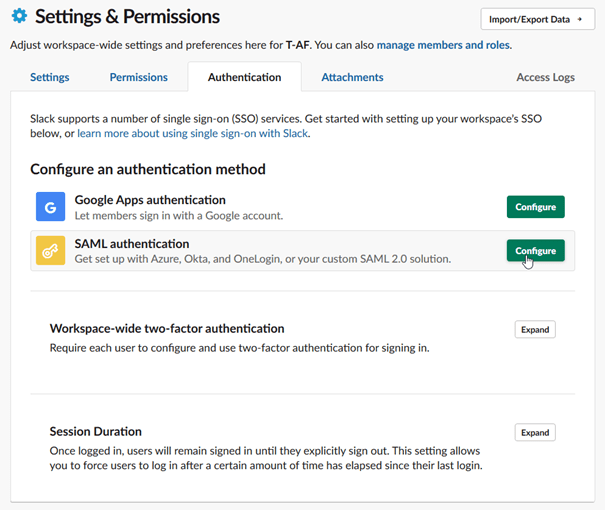
-
Remplissez le formulaire comme indiqué avec les valeurs ci-dessous:
-
SAML 2.0 Endpoint (HTTP):
adresse SSO + "/saml/sso" -
Identity Provider Issuer:
adresse SSO -
Public Certificate: accédez au dossier %ProgramData%\ISDecisions\UserLock\SSO et localisez le certificat ulsso.signing.cer. Modifiez le certificat avec un éditeur de texte, puis copiez et collez sa valeur.
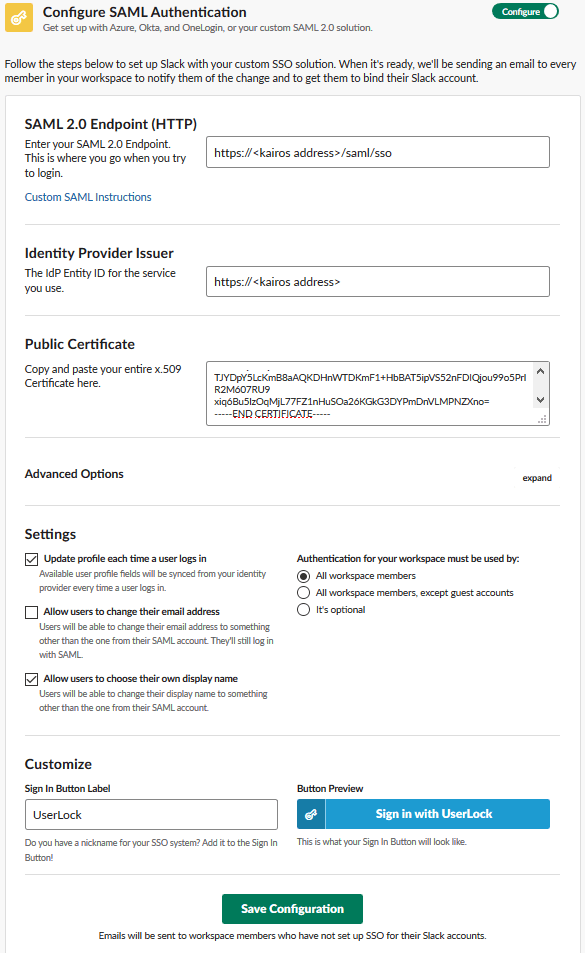
-
-
Cliquez sur le menu Configure SAML Authentication pour changer de Configure à Test.


-
Cliquez sur Test Configuration que vous trouverez dans la section "Test and Save" en bas de la page:
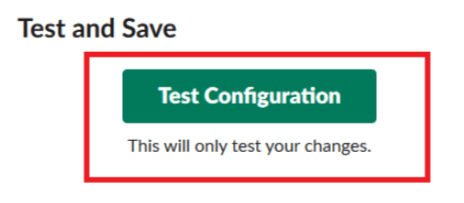
Une fois terminé et réussi, Slack présente le message suivant:
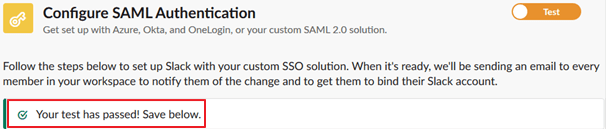
- Cliquez sur Save Configuration pour terminer la procédure.
Mesures de sécurité (si SSO/SSO est cassé)
La seule option est de demander au propriétaire de l'espace de travail de déactiver SSO pendant que vous résolvez le problème.